Riepilogo AI
Vi state chiedendo quali sono i campi disponibili per creare un modulo di pagamento? WPForms fornisce molti tipi di campi per creare moduli semplici e di pagamento in WordPress.
Questo tutorial illustra i tipi di campi di pagamento disponibili in WPForms.
- Campi di pagamento (Disponibile per tutti, se non diversamente indicato)
- Articolo singolo
- Articoli multipli
- Elementi della casella di controllo
- Elementi a discesa
- PayPal Commerce (disponibile con la licenza Pro e superiori)
- Carta di credito Stripe
- Square (disponibile con la licenza Pro e superiori)
- Authorize.Net (disponibile con la licenza Elite)
- Coupon (disponibile con la licenza Pro o superiore)
- Totale
Nota: Per informazioni dettagliate sui tipi di campo disponibili per tutti gli utenti, consultare la nostra guida completa ai campi standard di WPForms.
Campi di pagamento
I campi di pagamento consentono agli utenti di selezionare gli articoli con i relativi prezzi dal modulo. Sono disponibili per tutti (se non diversamente specificato).

Requisiti: Sebbene l 'integrazione dei pagamenti non sia necessaria per utilizzare tutti i campi di pagamento, questi sono più spesso utilizzati con uno o più dei nostri addon di pagamento per raccogliere pagamenti online. Alcuni di questi componenti aggiuntivi richiedono livelli di licenza più elevati, come indicato di seguito.
Articolo singolo
I campi Voce singola visualizzano le singole voci e i relativi prezzi in un modulo. Questo può essere utile per i prezzi che sono fissi e saranno sempre applicati al costo totale, come ad esempio la quota base di un programma.
È inoltre possibile abilitare la selezione della quantità per i campi di un singolo articolo, consentendo agli utenti di selezionare la quantità che desiderano acquistare. Per istruzioni dettagliate su questa funzione, consultate la nostra guida sull'aggiunta di quantità agli articoli di pagamento.

Articoli multipli
Con il campo Articoli multipli, gli utenti possono scegliere un singolo articolo tra un numero qualsiasi di opzioni con prezzi diversi. È anche possibile utilizzare immagini o icone per ogni articolo.
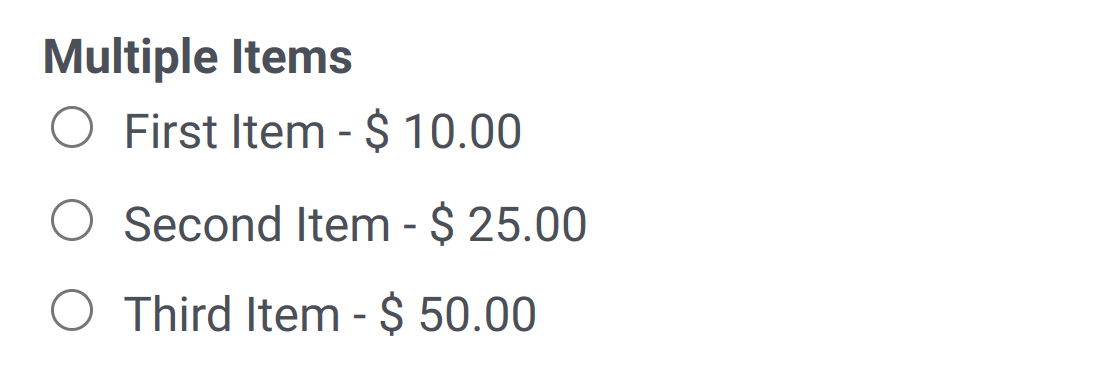
Nota: la visualizzazione dei prezzi nel campo Articoli multipli è facoltativa.
Elementi della casella di controllo
Il campo Checkbox Items consente agli utenti di scegliere tutti gli articoli che desiderano tra un numero qualsiasi di opzioni. È possibile definire i prezzi di ogni singolo articolo e aggiungere un'immagine o un'icona a ciascuna scelta.
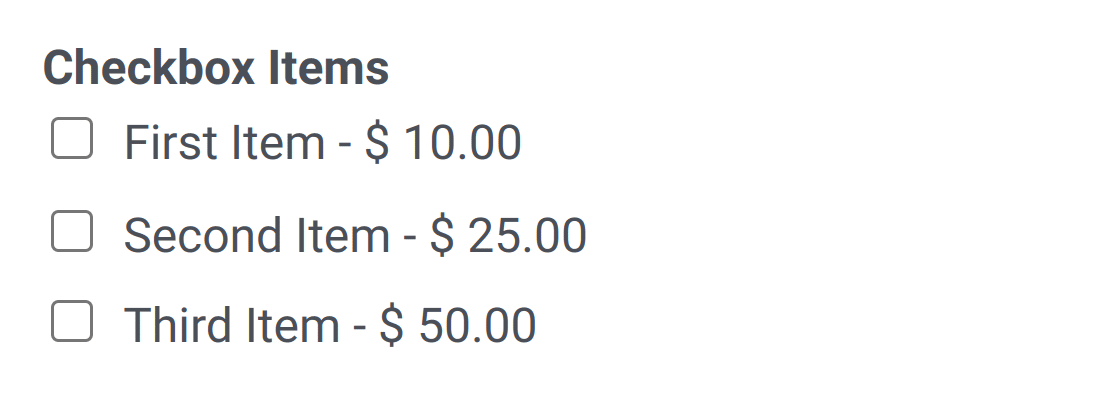
Nota: La visualizzazione dei prezzi nel campo Voci della casella di controllo è facoltativa.
Elementi a discesa
Come i campi degli articoli precedenti, il campo Articoli a discesa contiene un elenco di articoli con i relativi prezzi, ma in un formato più compatto.
È inoltre possibile abilitare la selezione della quantità per questo campo, consentendo agli utenti di definire il numero di opzioni che desiderano acquistare. Per una guida dettagliata sull'abilitazione delle quantità per questo campo, consultate la nostra guida sull'aggiunta di quantità alle voci di pagamento.
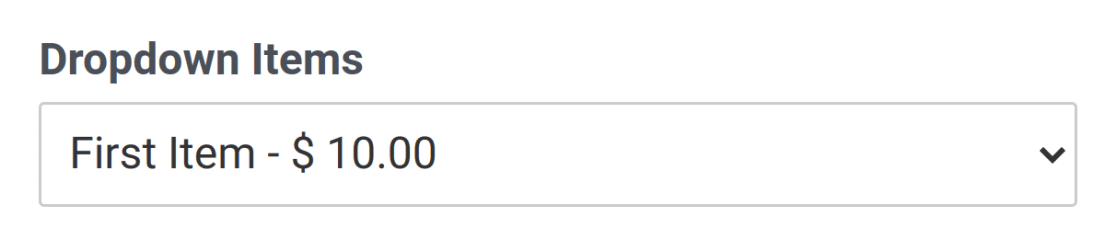
Nota: la visualizzazione dei prezzi nel campo Articoli a discesa è facoltativa.
Commercio PayPal
Requisiti: L'addon PayPal Commerce deve essere installato per utilizzare il campo PayPal Commerce. Questo addon è disponibile con il livello di licenza Pro o superiore.
Il campo PayPal Commerce consente di raccogliere facilmente i pagamenti con PayPal o con carta di credito. L'utente può scegliere il metodo di pagamento preferito con un solo clic.
Se l'utente sceglie di pagare con PayPal, vedrà un pulsante PayPal nel modulo che potrà utilizzare per accedere al proprio conto PayPal.
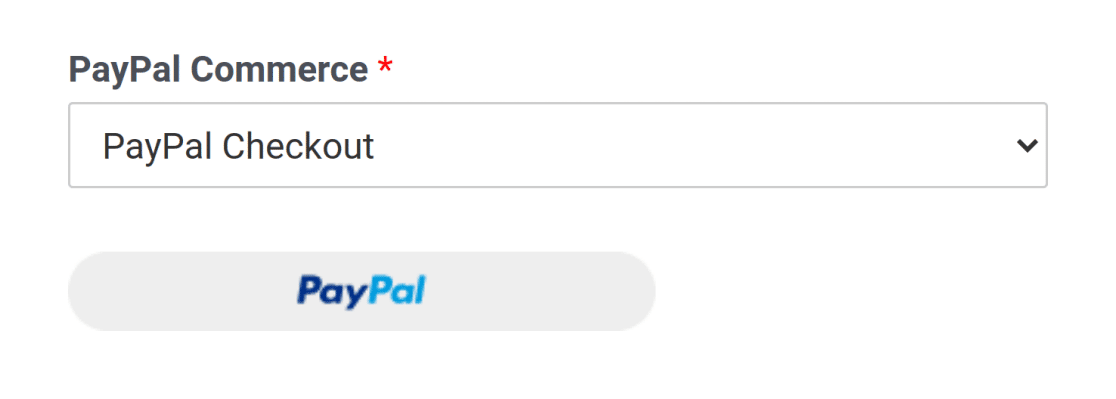
Se scelgono di pagare con carta di credito, vedranno i campi per inserire i dati della carta.
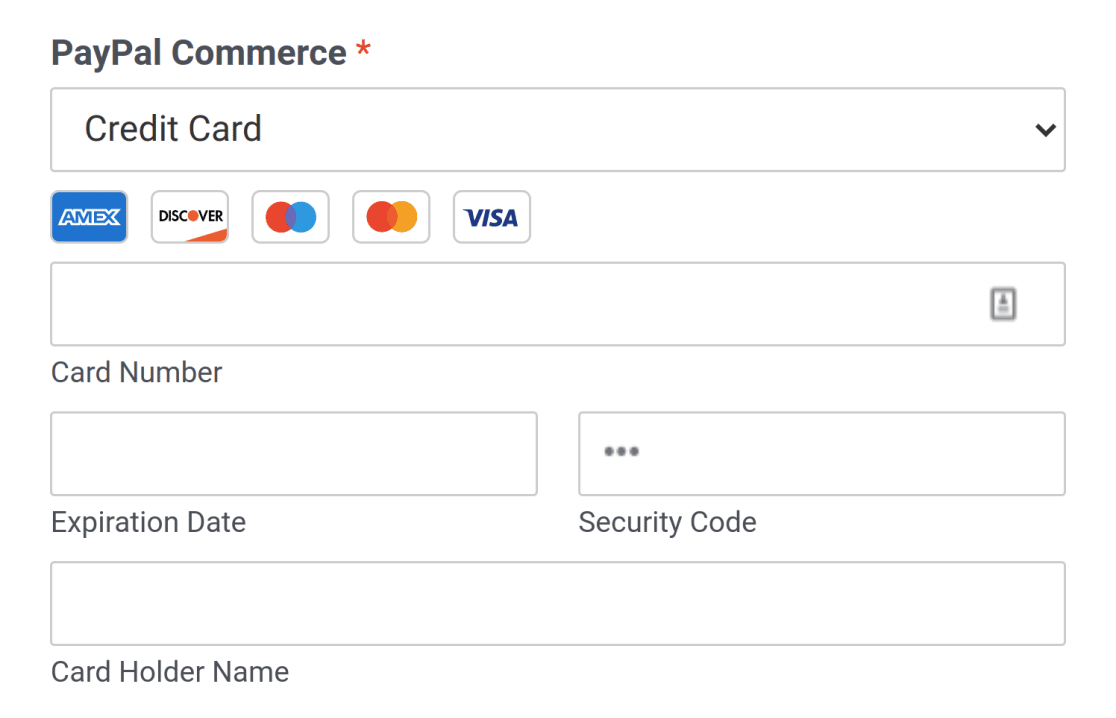
Nota: Per una guida completa all'uso del campo PayPal Commerce, consultate il nostro tutorial sull'uso dell'addon PayPal Commerce con WPForms.
Carta di credito Stripe
Il campo Carta di credito Stripe funziona con WPForms Lite e con il nostro addon Stripe Pro. Permette agli utenti di effettuare un pagamento con Stripe senza memorizzare i dati sensibili della carta di credito sul vostro sito.
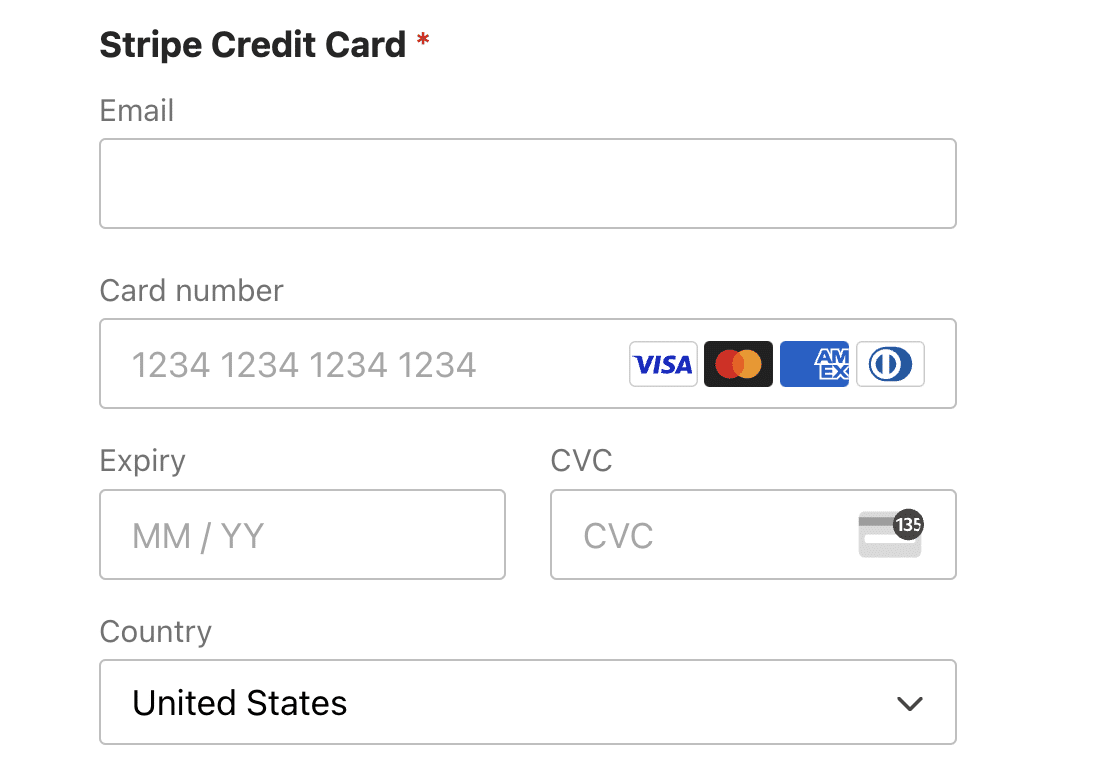
Nota: per ulteriori informazioni sull'abilitazione dei pagamenti Stripe nei vostri moduli, consultate i nostri tutorial sull'addon Stripe Pro e su Stripe per utenti Lite. Per vedere un'implementazione pratica dei pagamenti con Stripe, date un'occhiata al nostro modello di modulo di pagamento con carta di credito, che mostra come creare un modulo di pagamento facile da usare utilizzando l'integrazione con Stripe.
Quadrato
Requisiti: Il componente aggiuntivo Square deve essere installato per utilizzare il campo Square. Questo addon è disponibile con il livello di licenza Pro o superiore.
Il campo Square consente agli utenti di inserire i dati della carta di credito nel vostro modulo per effettuare pagamenti sicuri tramite Square dal vostro sito.
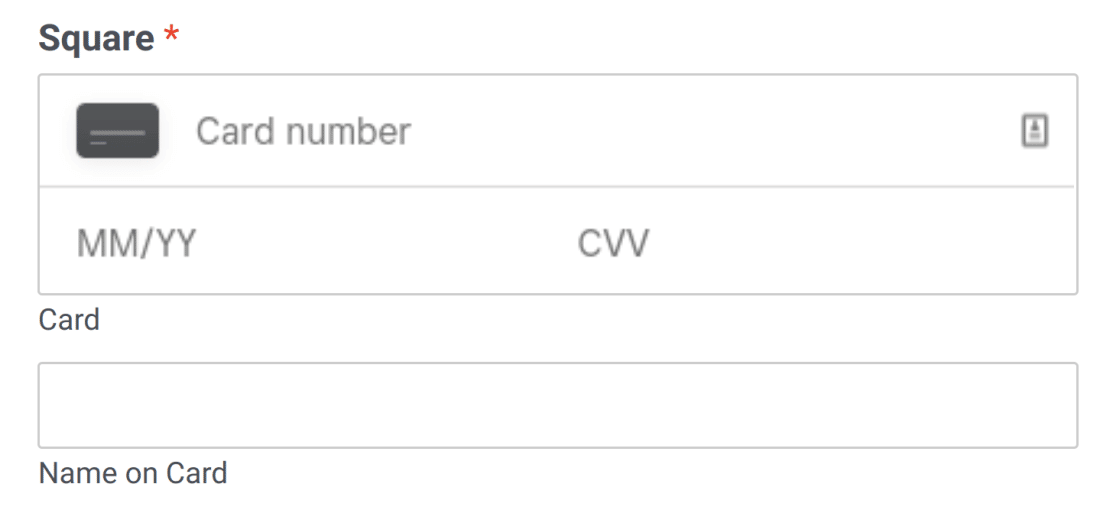
Nota: per tutti i dettagli su come usare il campo Square, consultate la nostra guida all'uso dell'addon Square con WPForms.
Authorize.Net
Requisiti: Il componente aggiuntivo Authorize.Net deve essere installato per utilizzare il campo Authorize.Net. Questo addon è attualmente disponibile solo con il livello di licenza Elite.
Il campo Authorize.Net funziona con il nostro addon Authorize.Net. Simile ai campi carta di credito di Square e Stripe, consente agli utenti di effettuare pagamenti tramite Authorize.Net senza memorizzare i dati della carta di credito sul vostro sito.
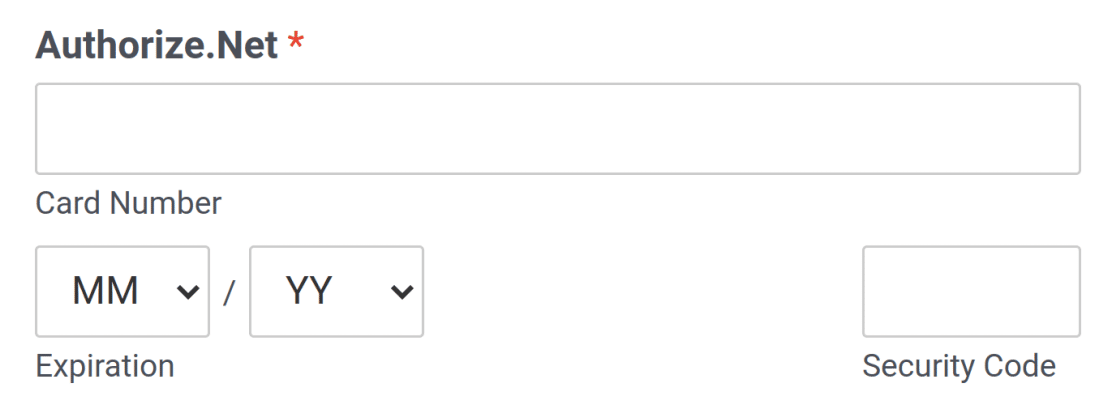
Nota: Per ulteriori indicazioni sull'uso del campo Authorize.Net, leggete il nostro tutorial su come usare l'addon Authorize.Net in WPForms.
Coupon
Requisiti: Il componente aggiuntivo Coupons deve essere installato per utilizzare il campo Coupon. Questo addon è disponibile con il livello di licenza Pro o superiore.
Il campo Coupon consente di offrire sconti ai clienti. Aggiungendo questo campo ai vostri moduli, i clienti possono digitare un codice coupon valido prima di completare il pagamento e ottenere uno sconto.
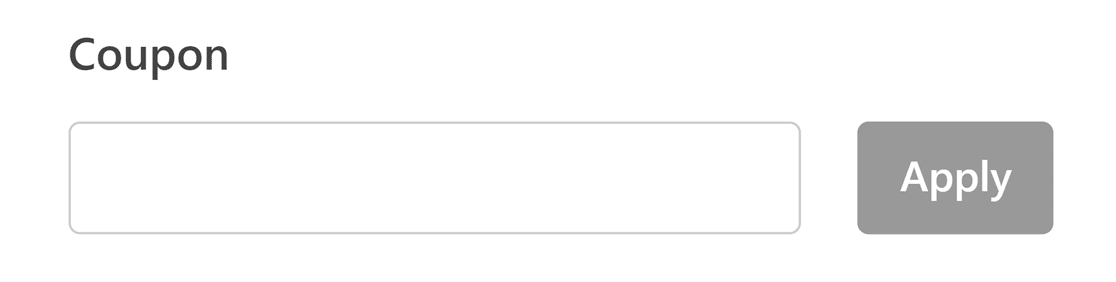
Nota: per saperne di più sulla creazione di un codice coupon e sulla sua aggiunta ai moduli, consultare la nostra guida all'uso dell'addon Coupons.
Totale
Il campo Totale somma i prezzi degli articoli selezionati. È inoltre possibile attivare un riepilogo dell'ordine che visualizza in modo ordinato ogni articolo, i coupon applicati, i totali parziali e il totale generale in una tabella.
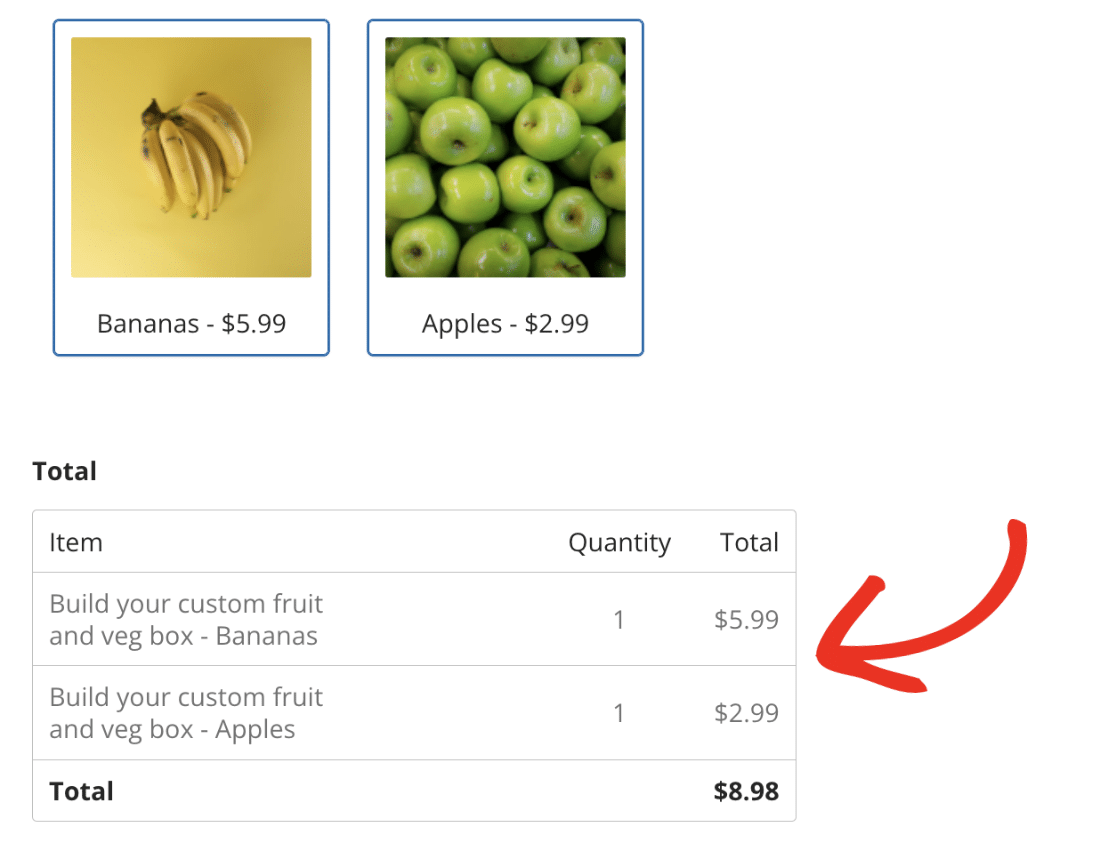
Nota: per saperne di più sulla funzione di riepilogo degli ordini, consultare la nostra guida all'uso del campo Totale.
Ecco fatto! Ora avete imparato i tipi di campo di pagamento disponibili in WPForms.
Siete pronti ad accettare pagamenti dai vostri utenti con WPForms? Date un'occhiata al nostro tutorial sulla creazione di un modulo di pagamento per capire come fare.
